Word邮件合并详解
发布时间:2013-11-29 11:54:03
“邮件合并”是Word的一项高级功能,是办公自动化人员应该掌握的基本技术之一。但是大多数书上对“邮件合并”的介绍都很简单,如果按照书的上介绍去做,合并打印出的邮件并不能完全令人满意。教你几个邮件合并技巧,希望能帮你提高办公效率。
用一页纸打印多个邮件
利用Word“邮件合并”可以批量处理和打印邮件,很多情况下我们的邮件很短,只占几行的空间,但是,打印时也要用整页纸,导致打印速度慢,并且浪费纸张。造成这种结果的原因是每个邮件之间都有一个“分节符”, 使下一个邮件被指定到另一页。怎样才能用一页纸上打印多个短小邮件呢?其实很简单,先将数据和文档合并到新建文档,再把新建文档中的分节符(^b)全部替换成人工换行符(^l)(注意此处是小写英语字母l,不是数字1)。具体做法是利用Word的查找和替换命令,在查找和替换对话框的“查找内容”框内输入“^b”,在“替换为”框内输入“^l”,单击“全部替换”,此后打印就可在一页纸上印出多个邮件来。
一次合并出内容不同的邮件
有时我们需要给不同的收件人发去内容大体一致,但是有些地方有区别的邮件。如寄给家长的“学生成绩报告单”,它根据学生总分不同,在不同的报告单中写上不同的内容,总分超过290分的学生,在报告单的最后写上“被评为学习标兵”,而对其他的学生,报告单中则没有这一句。怎样用同一个主文档和数据源合并出不同的邮件?这时就要用到“插入Word域”。在邮件中需出现不同文字的地方插入“插入Word域”中的“if…then…else(I)…”。以“学生成绩报告单”为例,具体做法是将插入点定位到主文档正文末尾,单击邮件合并工具栏中“插入Word域”,选择下级菜单中的“if…then…else(I)…”,在出现的对话框中填入,单击“确定”按钮。
有时可根据需要在两个文字框中写入不同的语句。这样就可以用一个主文档和一个数据源合并出不同内容的邮件来。
共享各种数据源
邮件合并除可以使用由Word创建的数据源之外,可以利用的数据非常多,像Excel工作簿、Access数据库、Query文件、Foxpro文件内容都可以作为邮件合并的数据源。只要有这些文件存在,邮件合并时就不需要再创建新的数据源,直接打开这些数据源使用即可。需要注意的是:在使用Excel工作簿时,必须保证数据文件是数据库格式,即第一行必须是字段名,数据行中间不能有空行等。这样可以使不同的数据共享,避免重复劳动,提高办公效率。
筛选与排序
用邮件合并帮助器中的“查询选项”,可以筛选记录有选择地进行合并,也可以在合并的同时对记录进行某种排序。工作时记住它们,可以提高你的办公效率。
Word邮件合并应用举例说明一:word邮件合并在工资条、询证函等制作上的妙用
对会计人员而言,打印工资条、发放询证函等都是很平常的工作,在没有专业软件的情况下,很多会计人员通常会采用一些比较笨拙的办法,甚至使用企业邮箱挨个手工的发送,这不仅效率低而且缺乏准确性。如果掌握了Word的邮件合并功能,工资条和询证函这样的工作就变得非常轻松了。下面就结合工资条的打印来说一说邮件合并功能如何使用。
一、建立一个工资数据表运行Excel2000建立一个存放工资数据的工作薄,创建二维数据工作表,填写相关工资数据,我们就可以开始设计工作条打印了。
二、设置工资条打印格式打印工资条不一定是打印全部内容,可能有选择性地打印一些关键数据,而且,要设置打印的工资条字体格式等。
首先,运行Word2000,单击工具按钮“新建空白文档”,在Word文档中根据需要建立工资条项目表格,请注意:在本表格的下方应该留下2个空行,即有2个回车符,否则工资条生成后每个人的工资条是连在一起的,不便于裁剪成条。
三、进行数据关联设置要将Excel中的工资数据调用到Word中,我们必须使用到Word的一个非常有用的功能—— —邮件合并。
在Word“工具”菜单中找到“邮件合并”项,并单击,出现“邮件合并帮助器”,单击“创建”菜单。再单击“套用信函”,出现提示框。我们单击“活动窗口”,此刻“邮件合并帮助器”上的“数据源”项下的“获取数据”按钮已经点亮,此项为可用。单击获取数据,出现下拉菜单。单击“打开数据源”,出现数据源文件选择框,此时在文件类型处点击下拉箭头,选择MSExcel工作簿(*.xls),找到开始我们做的数据库文件:工资数据.xls,双击或选择该文件后点击“打开”。出现对话框再单击“确定”,这时会弹出一个对话框,我们单击“编辑主文档”按钮,此时我们可看到,在Word工具栏上多了一行工具条,即邮件合并工具条。将光标放在表格中“序号”下方的单元格中,单击邮件合并工具条上的“插入合并域”,出现很多字段选项,这些选项来源于“工资数据.xls第一行的标题,将光标放在“序号”下方单元格并选“序号”,我们可以看到:在“序号”下方单元格中出现了带书名号的“序号”,用同样方法,在姓名、岗位工资、技能工资……单元格下方分别插入相应合并域。
检查一下我们所输入的数据情况,点击邮件合并工具条上的“查看合并数据”,可以看到,主控文档上带书名号的部分已经被替换成相应数据项。点击邮件合并工具条上的“合并选项”我们可以设置“查询选项”,以筛选我们需要的数据。这里,我们直接选择“合并”。Office为我们新建了一个“套用信函”文档。
四、打印设置上述步骤,我们已经完成多数工作,但我们发现合并后生成的数据不是连续的,每一页只有一条记录,而我们需要的是连续的记录,在文件菜单下找到“页面设置”并单击,出现页面设置窗口,点击“版式”。点击“节的起始位置”下方的下拉箭头选择“接续本页”,在“应用于”选项中选择“整篇文档”,最后按确定。至此,一个完整的工资条已经在我们的面前出现,到下一个月我们只要将Excel中的工资数据更新一下,工资条的数据就会自动刷新,无需再进行上述步骤了。
询证函的制作只是打印格式不同,其他步骤完全一样。
Word邮件合并应用举例说明二:用Word“邮件合并”生成通知单
在每学期放假之前,各班级班主任老师都要把学生的分数统计出来上报到教务处,然后寄发学生成绩通知单。各班主任老师在整理分数汇总到Excel之中时,如果一个一个复制粘贴,效率低还容易出错。
在每学期放假之前,各班级班主任老师都要把学生的分数统计出来上报到教务处,然后寄发学生成绩通知单。各班主任老师在整理分数汇总到Excel之中时,如果一个一个复制粘贴,效率低还容易出错,其实完全不必如此,用Word的“邮件合并”功能就能快速完成这项工作。
其中有这样几点需要特别小心,这时要注意观察是否出现成绩单跨页的情况,如果有就要仔细调整。如果新生成的文档很难调整的话,干脆放弃这个文档,回到第一步的主文档中,调整末尾处的空行数或文档的行距,然后再重新生成一个文档。
一、创建通知单文档
按常规方法在Word中创建成绩通知单文档,表格中要填写具体的学号、姓名及成绩的行空着不填(图1);做好页面设置(如用A4纸),最后在文档末尾加上4~5个空行(空行数量视需要而定,后面有用)。
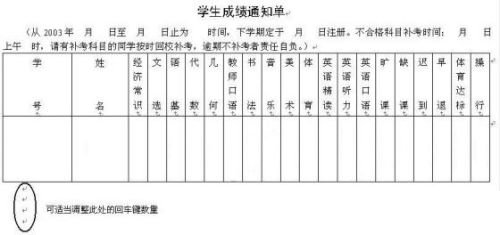 |
二、选取Excel数据文件
在Word2002中,单击“工具→信函与邮件→邮件合并向导”,在弹出的向导中选择“信函”,按“下一步”;选择“使用当前文档”,按“下一步”;选择“使用现有列表”,按“下一步”,即可看到“选取数据源”对话框。因为学生成绩都已经预先整理汇总到Excel工作表中了(图2),所以只要在此对话框中找到这个Excel数据文件并打开它,然后按照提示步骤操作即可。
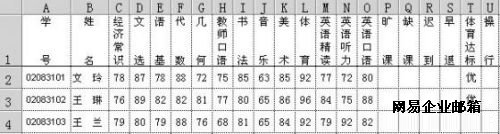 |
本文由163企业邮箱首选网易品牌(http://www.hb-163.com/)原创编辑,转发请注明来源及版权归属。
原文分享地址:http://www.hb-163.com/news/info/58.html
上一篇:imap协议详解
下一篇:邮件归档标准保存和收藏步骤
Tags:
相关文章
- 邮件归档标准保存和收藏步骤2013-12-24
- SPF详解2013-11-29
- Word邮件合并详解2013-11-29
- 如何策划触发式欢迎邮件2013-11-24
- 电子邮件详解2013-11-24
- OFFICE365是什么?2013-11-24
- imap协议详解2013-11-24
- Exchange ActiveSync详解2013-11-24

